Conhost.exe (09.09.25)
Què és Conhost.exe?El més probable és que hàgiu aterrat en aquest article a causa d'una trobada amb el procés d'amfitrió de la finestra de la consola al gestor de tasques del vostre sistema. Probablement us pregunteu quin és el procés i si mantenir-lo al vostre sistema és una opció segura. La bona notícia és que tenim la resposta perfecta per a vosaltres.
Conhost.exe és un fitxer executable relacionat amb el procés d'amfitrió de la finestra de la consola. Per entendre millor la naturalesa d’aquest procés, és millor remuntar-se uns anys al seu origen. Durant els dies de Win XP, ClientServer Runtime System Service (CSRSS) era el controlador del símbol del sistema. Com que aquest controlador era un servei a nivell de sistema, proporcionava molta inestabilitat als ordinadors. CSRSS podria deposar tot el sistema amb un bloqueig. Això va provocar vulnerabilitats de seguretat i problemes de fiabilitat. A més, el procés no es podia tematitzar. Això significava que el codi del tema no es podia executar com a procés del sistema. Per tant, el símbol del sistema sempre mostra la interfície clàssica.
Avanç ràpid al Windows 7, es va introduir el procés d'amfitrió de la finestra de la consola. El procés actua com a pont entre CSRSS i el símbol del sistema (cmd.exe). Permet que Windows abordi problemes anteriors, com ara elements de la interfície, com ara les barres de desplaçament. Ara, els usuaris poden arrossegar i deixar anar el fitxer cmd.exe. Aquest estil s’ha mantingut igual, amb l’adopció de Windows 8 i 10.
Tot i que Conhost.exe es presenta com una entitat independent al Gestor de tasques, continua estretament relacionat amb CSRSS. Per confirmar-ho, podeu comprovar el procés mitjançant l'Explorador de processos i us adonareu que funciona a csrss.exe.
Consell professional: analitzeu l'ordinador per trobar problemes de rendiment, fitxers brossa, aplicacions perjudicials i amenaces de seguretat.
que pot causar problemes del sistema o un rendiment lent.
Oferta especial. Quant a Outbyte, instruccions de desinstal·lació, EULA i política de privadesa.
En poques paraules, Conhost.exe presenta un intèrpret d’ordres que té la possibilitat d’operar un servei a nivell de sistema com ara CSRSS, proporcionant alhora una capacitat fiable de combinar components d’interfície moderns.
És Conhost.exe un fitxer legítim? ?Alguns comportaments qüestionables poden provocar les preocupacions de que aquest fitxer sigui legítim. Per exemple, mentre comproveu la llista de processos del Gestor de tasques, podeu trobar diversos hosts de Windows de la consola que s'executen simultàniament. Tanmateix, això es pot deure a l'obertura de diverses instàncies del símbol del sistema amb cadascuna que executa el procés d'amfitrió de la finestra de la consola. A més, diverses aplicacions utilitzen la mateixa línia d’ordres. Per tant, cadascun generarà el seu procés d'amfitrió de la finestra de la consola.
La majoria dels programes que s'executen a la funció de fons d'aquesta manera. Per tant, és bastant normal que s’executin múltiples processos de la mateixa línia d’ordres. Tanmateix, cada procés hauria d’utilitzar poc ús de memòria (inferior a 10 MB) i un percentatge d’ús aproximat del 0 de la CPU.
Si, en qualsevol cas, identifiqueu l'ús fora de línia de la CPU en algun dels processos, hi ha la possibilitat que tingueu en compte una aplicació del sistema malmesa o un virus. Heu de comprovar immediatament les aplicacions relacionades per obtenir el suggeriment d’on podeu començar la resolució de problemes. Tot i que el Gestor de tasques no proporciona informació detallada sobre aplicacions relacionades, hi ha l'Explorador de processos que es pot descarregar aquí i llançar-se com a aplicació portàtil sense necessitat d'instal·lació. Aquest programa proporciona tot tipus d’eines avançades que us poden ajudar a rastrejar l’imatge del problema.
Per començar a rastrejar el procés, premeu Ctrl + F simultàniament i, a continuació, cerqueu el conhost. Navegueu pels resultats per identificar les aplicacions associades amb l'amfitrió de la finestra de la consola. Presteu atenció a l'ús de la CPU perquè pugueu identificar l'aplicació que té problemes.
Conhost.exe és un virus?El procés Conhost.exe és un component legítim de Windows. Tanmateix, en alguns casos, un virus pot clonar-ne la naturalesa i el títol per amagar-lo al vostre sistema. Per tant, si el vostre sistema es comporta malament i sospiteu que l’amfitrió de la finestra de la consola és el culpable, el millor és comprovar la ubicació del fitxer del procés. Podeu fer-ho fent clic amb el botó dret del ratolí sobre el procés al Gestor de tasques i, a continuació, seleccioneu Obre la ubicació del fitxer. Si el fitxer es troba a Windows \ system32, podeu estar segur que no teniu cap virus.
El famós virus relacionat amb aquest procés es diu Conhost Miner . És un troià que funciona com a procés d'amfitrió de la finestra de la consola. Quan el trobeu al Gestor de tasques, sembla que és el procés legítim de Conhost.exe. Però si aprofundiu en les arrels de la vostra ubicació, descobrireu que no es troba a Windows \ system32, sinó a% userprofile% \ AppData \ Roaming \ Microsoft. Aquest troià s’utilitza per segrestar tot l’ordinador i utilitzar el seu poder gràfic i de CPU per extraure Bitcoin. Els principals símptomes d’aquest troià són l’ús elevat de memòria i CPU, amb un ús de CPU fins al 80% durant períodes llargs. A part de provocar problemes tècnics del sistema, que dificulten l'execució d'altres aplicacions, l'ús elevat d'energia de la CPU durant períodes llargs pot causar danys a altres components de l'ordinador.
Per descomptat, una eina antimalware de confiança pot ajudar a prevenir o desfer-se del troià existent i d'altres tipus de virus a l'ordinador. És possible que també vulgueu utilitzar una eina de reparació de PC fiable per mantenir un sistema net i saludable.
Com treure Conhost.exe?Si teniu la versió de virus de Conhost.exe, necessitareu per executar un procés d’eliminació exhaustiu. Per tractar un virus que ha aconseguit trobar el camí cap a les arrels del vostre sistema, cal que sigueu delicats. Qualsevol error pot provocar danys permanents al sistema o la devolució futura del virus al vostre sistema. Per aquest motiu, els nostres experts han preparat una guia senzilla però eficaç que cal seguir per desfer-se del virus Conhost.exe. Seguiu aquests passos en ordre cronològic per obtenir un procés eficaç. Per eliminar Conhost.exe, això és el que heu de fer:
Per suprimir Conhost.exe del dispositiu, seguiu els passos següents:
Pas 1. Elimineu Conhost.exe del Windows
Pas 2. Elimineu Conhost.exe de Mac OS X
Pas 3. Eliminar Conhost.exe d’Internet Explorer
Pas 4. Desinstal·lar Conhost.exe de Microsoft Edge
Pas 5. Eliminar Conhost.exe de Mozilla Firefox
Pas 6. Traieu Conhost.exe de Google Chrome
Pas 7. Desfeu-vos de Conhost.exe de Safari
Com treure Conhost. exe de Windows
Un dels trets més habituals de Conhost.exe és que els agrada presentar-se com a programes legítims o que es poden incloure amb programes legítims per infectar l'ordinador. El primer que heu de fer davant del risc d’un Conhost.exe és desinstal·lar el programa que s’inclou amb ell.
Per eliminar programes potencialment maliciosos i no desitjats del Windows i desfer-vos del Conhost. exe permanentment, seguiu aquestes instruccions:
1. Desinstal·leu programes maliciosos.Feu clic a Inici i, a continuació, escriviu Tauler de control al quadre de cerca. Feu clic a Tauler de control als resultats de la cerca i, a continuació, feu clic a l’enllaç Desinstal·la un programa a Programa . El tauler de control té el mateix aspecte per als equips amb Windows 7, però per als usuaris de Windows XP, feu clic a Afegeix o elimina programes .
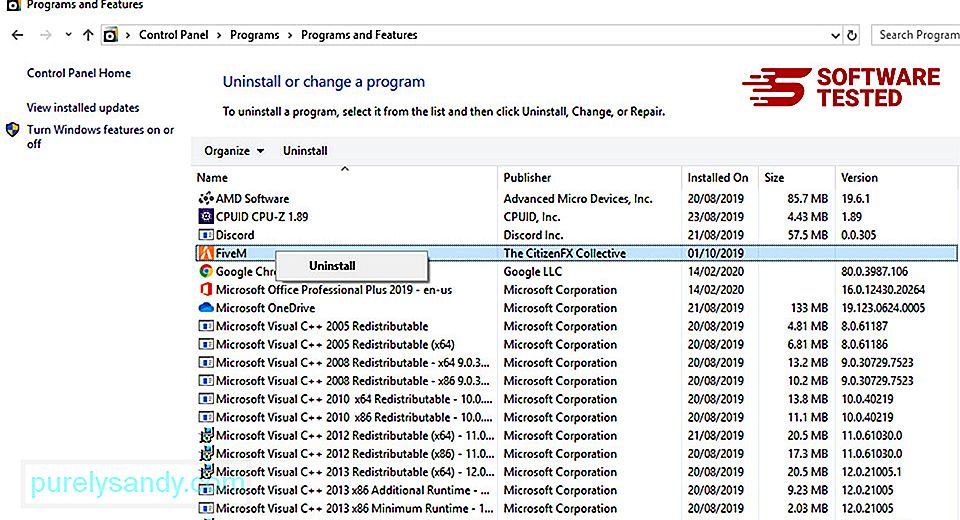
Per a Windows 10 usuaris, també podeu desinstal·lar programes anant a Inicia & gt; Configuració & gt; Aplicacions & gt; Aplicacions & amp; funcions.
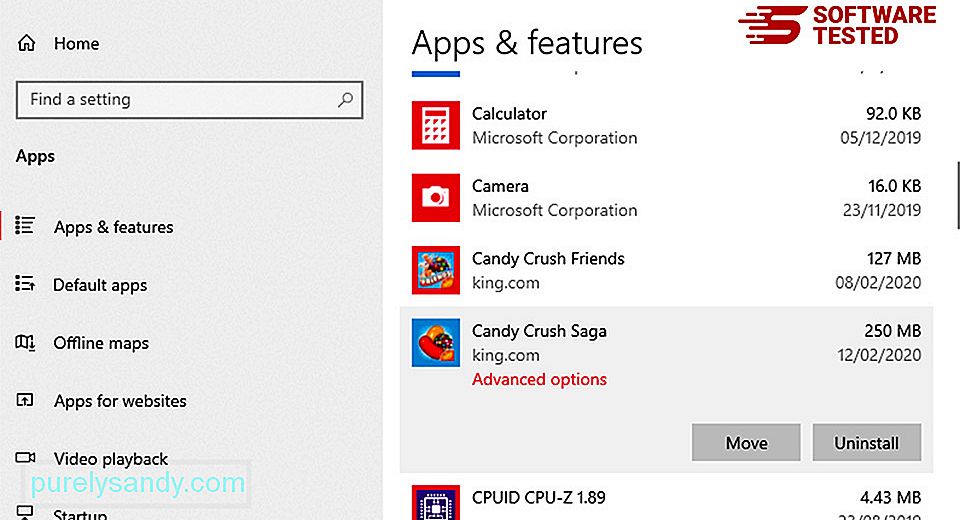
A la llista de programes de l'ordinador, cerqueu els programes instal·lats recentment o sospitosos que sospiteu que són malware.
Desinstal·leu-los fent clic (o bé a la dreta) -Feu clic si esteu al tauler de control) i seleccioneu Desinstal·la . Torneu a fer clic a Desinstal·la per confirmar l'acció. Espereu que es completi el procés de desinstal·lació.
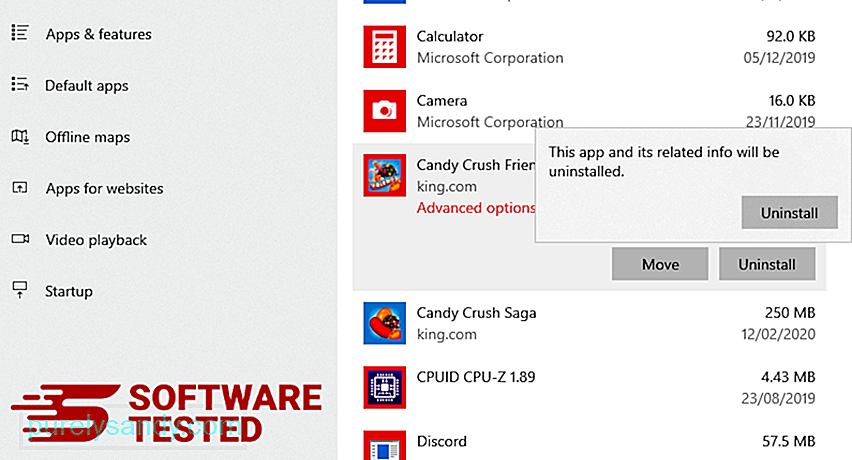
Per fer-ho, feu clic amb el botó dret a la drecera del programa que heu desinstal·lat i, a continuació, seleccioneu Propietats Hauria d'obrir automàticament la pestanya Drecera . Mireu el camp Objectiu i suprimiu l'URL de destinació relacionat amb el programari maliciós. Aquest URL apunta a la carpeta d'instal·lació del programa maliciós que heu desinstal·lat. Comproveu totes les ubicacions on es puguin desar aquestes dreceres, inclosos l'escriptori, el menú Inici i la barra de tasques. Quan hàgiu suprimit tots els fitxers i programes no desitjats del Windows, netegeu la paperera de reciclatge per desfer-vos completament del Conhost.exe. Feu clic amb el botó dret a la Paperera de reciclatge de l’escriptori i, a continuació, trieu Buida la paperera de reciclatge . Feu clic a D'acord per confirmar. macOS és més segur que Windows, però no és impossible que hi hagi programari maliciós als Mac. Igual que altres sistemes operatius, macOS també és vulnerable al programari maliciós. De fet, hi ha hagut diversos atacs anteriors de programari maliciós dirigits als usuaris de Mac. Eliminar Conhost.exe d'un Mac és molt més fàcil que altres sistemes operatius. Aquí teniu la guia completa: Per eliminar completament Conhost.exe, buideu la paperera. Per assegurar-vos que el programari maliciós que ha piratejat el vostre navegador s'ha desaparegut completament i que tots els canvis no autoritzats s'inverteixen a Internet Explorer, seguiu els passos que s'indiquen a continuació: Quan el programari maliciós segresta el vostre navegador, un dels signes evidents és quan veieu complements o barres d’eines que de sobte apareixen a Internet Explorer sense el vostre coneixement. Per desinstal·lar aquests complements, inicieu Internet Explorer , feu clic a la icona d'engranatge a l'extrem superior dret del navegador per obrir el menú i, a continuació, trieu Gestiona els complements. Quan veieu la finestra Gestiona els complements, cerqueu (nom del programari maliciós) i altres complements / complements sospitosos. Podeu desactivar aquests connectors / complements fent clic a Desactiva . Si de sobte teniu una pàgina d’inici diferent o si el motor de cerca predeterminat s’ha canviat, podeu tornar-lo a canviar mitjançant la configuració d’Internet Explorer. Per fer-ho, feu clic a la icona d'engranatge a l'extrem superior dret del navegador i, a continuació, trieu Opcions d'Internet . A la pestanya General , suprimiu l'URL de la pàgina d'inici i introduïu la vostra pàgina d'inici preferida. Feu clic a Aplica per desar la configuració nova. Al menú d'Internet Explorer (icona d'engranatge a la part superior), tria Opcions d'Internet . Feu clic a la pestanya Avançat i seleccioneu Restableix . A la finestra Restableix, marqueu Suprimeix la configuració personal i torneu a fer clic al botó Restableix per confirmar l'acció. Si sospiteu que el vostre equip ha estat infectat per programari maliciós i creieu que el navegador Microsoft Edge s'ha vist afectat, el millor que podeu fer és restablir el navegador. Hi ha dues maneres de restablir-lo la configuració de Microsoft Edge per eliminar completament totes les traces de programari maliciós del vostre equip. Consulteu les instruccions següents per obtenir més informació. Una altra manera de restablir Microsoft Edge és mitjançant l'ordre. Aquest és un mètode avançat que és extremadament útil si l'aplicació Microsoft Edge continua fallant o no s'obre. Assegureu-vos de fer una còpia de seguretat de les vostres dades importants abans d’utilitzar aquest mètode. Aquests són els passos per fer-ho: Get-AppXPackage -AllUsers -Name Microsoft.MicrosoftEdge | Foreach {Add-AppxPackage -DisableDevelopmentMode -Register $ ($ _. InstallLocation) \ AppXManifest.xml -Verbose} Igual que altres navegadors , el malware intenta canviar la configuració de Mozilla Firefox. Heu de desfer aquests canvis per eliminar totes les traces de Conhost.exe. Seguiu els passos següents per suprimir completament Conhost.exe de Firefox: Cerqueu a Firefox si hi ha extensions desconegudes que no recordeu haver instal·lat. Hi ha moltes possibilitats que aquestes extensions siguin instal·lades pel programari maliciós. Per fer-ho, inicieu Mozilla Firefox, feu clic a la icona del menú a l'extrem superior dret i, a continuació, seleccioneu Complements & gt; Extensions . A la finestra d'extensions, trieu Conhost.exe i altres connectors sospitosos. Feu clic al menú de tres punts que hi ha al costat de l'extensió i, a continuació, trieu Elimina per suprimir-les. Feu clic al menú Firefox a l'extrem superior dret del navegador i, a continuació, trieu Opcions & gt; General. Suprimiu la pàgina d'inici maliciosa i escriviu el vostre URL preferit. També podeu fer clic a Restaura per canviar a la pàgina d'inici predeterminada. Feu clic a D'acord per desar la nova configuració. Vés al menú Firefox i fes clic al signe d'interrogació (Ajuda). Trieu Informació de resolució de problemes. Feu clic al botó Actualitza Firefox per iniciar el navegador de manera nova. Un cop hàgiu completat els passos anteriors, Conhost.exe desapareixerà completament del navegador Mozilla Firefox. Per eliminar completament Conhost.exe de l’ordinador, heu d’invertir tots els canvis de Google Chrome, desinstal·lar les extensions sospitoses, els connectors i complements que es van afegir sense el vostre permís. Seguiu les instruccions següents per eliminar Conhost.exe de Google Chrome: Inicieu l'aplicació Google Chrome i, a continuació, feu clic a la icona de menú que hi ha a l'extrem superior dret. Trieu Més eines & gt; Extensions. Cerqueu Conhost.exe i altres extensions malicioses. Ressalteu aquestes extensions que vulgueu desinstal·lar i feu clic a Elimina per suprimir-les. Feu clic a la icona de menú de Chrome i seleccioneu Configuració . Feu clic a A l’inici i, a continuació, marqueu Obrir una pàgina específica o un conjunt de pàgines . Podeu configurar una pàgina nova o utilitzar les pàgines existents com a pàgina d'inici. Torneu a la icona de menú de Google Chrome i trieu Configuració & gt; Motor de cerca i, a continuació, feu clic a Gestiona els motors de cerca . Veureu una llista de motors de cerca predeterminats disponibles per a Chrome. Suprimiu qualsevol motor de cerca que considereu sospitós. Feu clic al menú de tres punts situat al costat del motor de cerca i feu clic a Elimina de la llista. Fes clic a la icona de menú situada a la part superior dreta del navegador i tria Configuració . Desplaceu-vos cap avall fins a la part inferior de la pàgina i feu clic a Restaura la configuració als valors predeterminats originals a Restableix i neteja. Feu clic al botó Restableix configuració per confirmar l'acció. Aquest pas restablirà la pàgina d'inici, la pestanya nova, els motors de cerca, les pestanyes fixades i les extensions. Tanmateix, es desaran els vostres marcadors, l'historial del navegador i les contrasenyes desades. El navegador de l'ordinador és un dels objectius principals del programari maliciós: canviar la configuració, afegir extensions noves i canviar el motor de cerca predeterminat. Per tant, si sospiteu que el vostre Safari està infectat amb Conhost.exe, aquests són els passos que podeu fer: Inicieu el navegador web Safari i feu clic a Safari al menú superior. Feu clic a Preferències al menú desplegable. Feu clic a la pestanya Extensions a la part superior i, a continuació, visualitzeu la llista d'extensions instal·lades actualment al menú esquerre. Cerqueu Conhost.exe o altres extensions que no recordeu d’haver instal·lat. Feu clic al botó Desinstal·la per eliminar l'extensió. Feu això per a totes les vostres sospitoses extensions malicioses. Obriu Safari i feu clic a Safari & gt; Preferències. Feu clic a General . Consulteu el camp Pàgina d'inici i comproveu si s'ha editat. Si Conhost.exe va canviar la vostra pàgina d'inici, suprimiu l'URL i escriviu la pàgina d'inici que vulgueu utilitzar. Assegureu-vos d’incloure el http: // abans de l’adreça de la pàgina web. 26257 Obre l'aplicació Safari i fes clic a Safari al menú de la part superior esquerra de la pantalla. Feu clic a Restableix Safari. S'obrirà una finestra de diàleg on podreu triar quins elements voleu restablir. A continuació, feu clic al botó Restableix per completar l'acció. 09, 2025 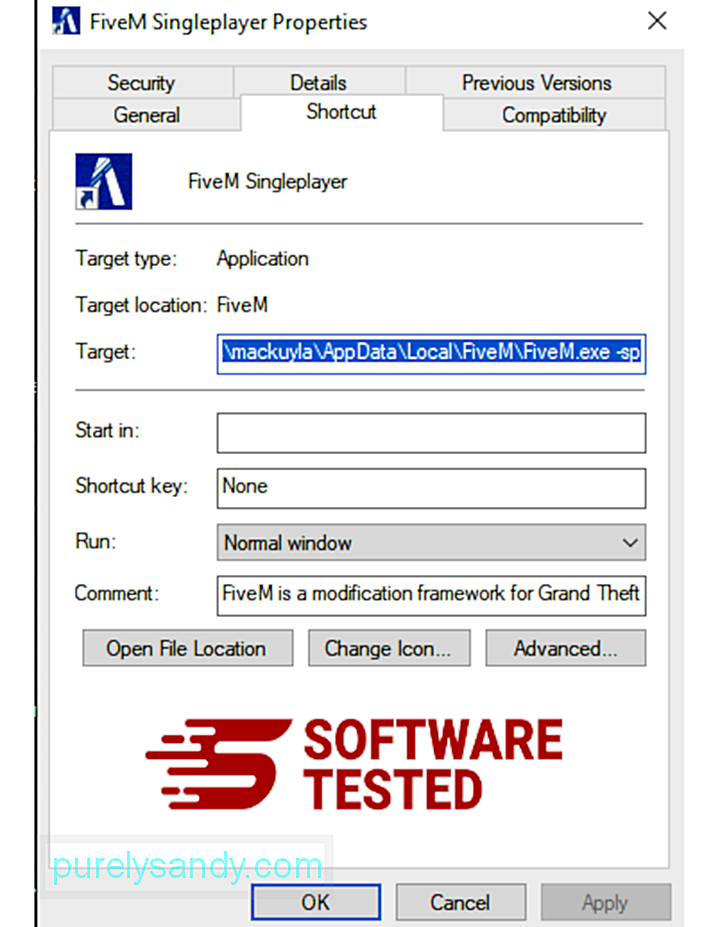
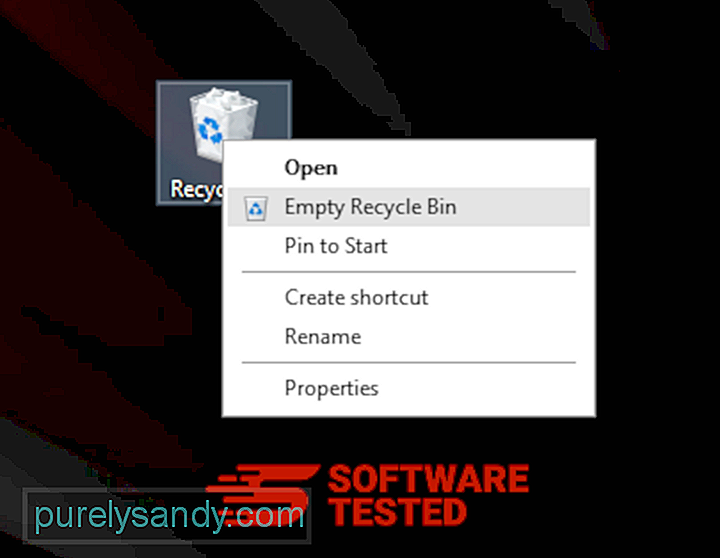
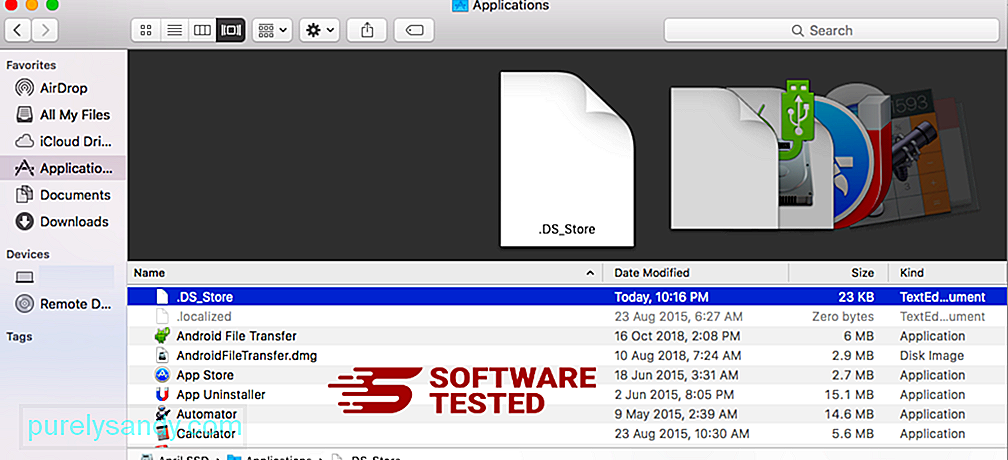
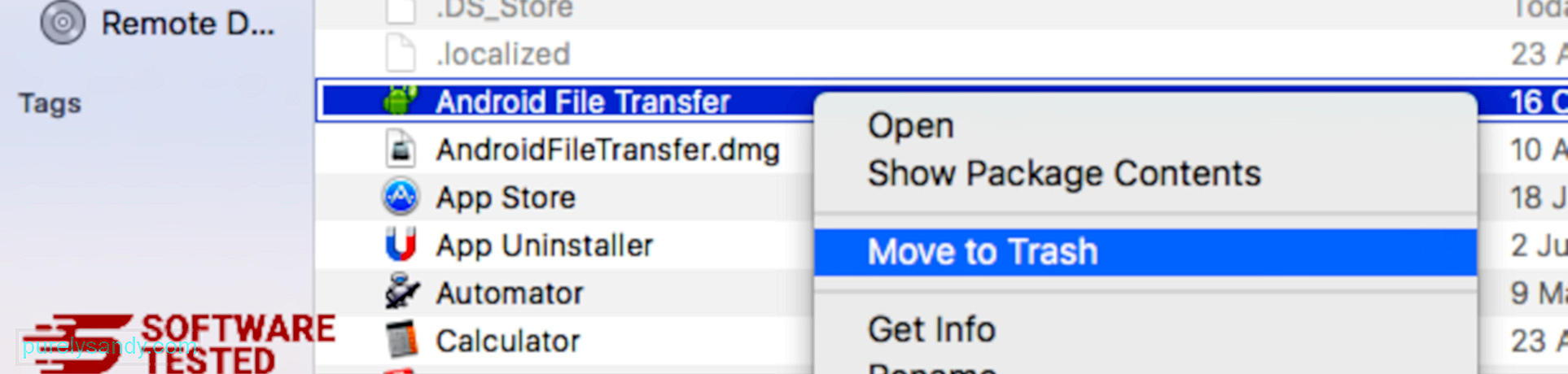
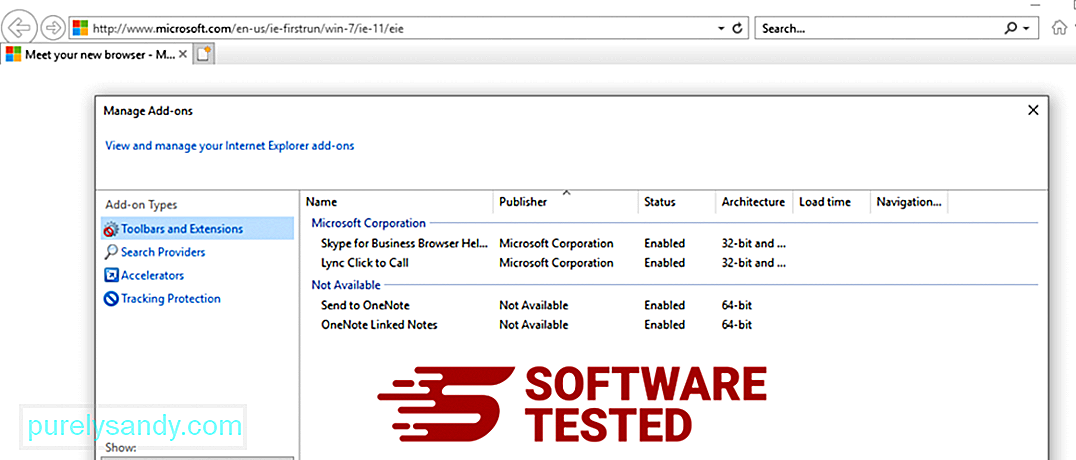
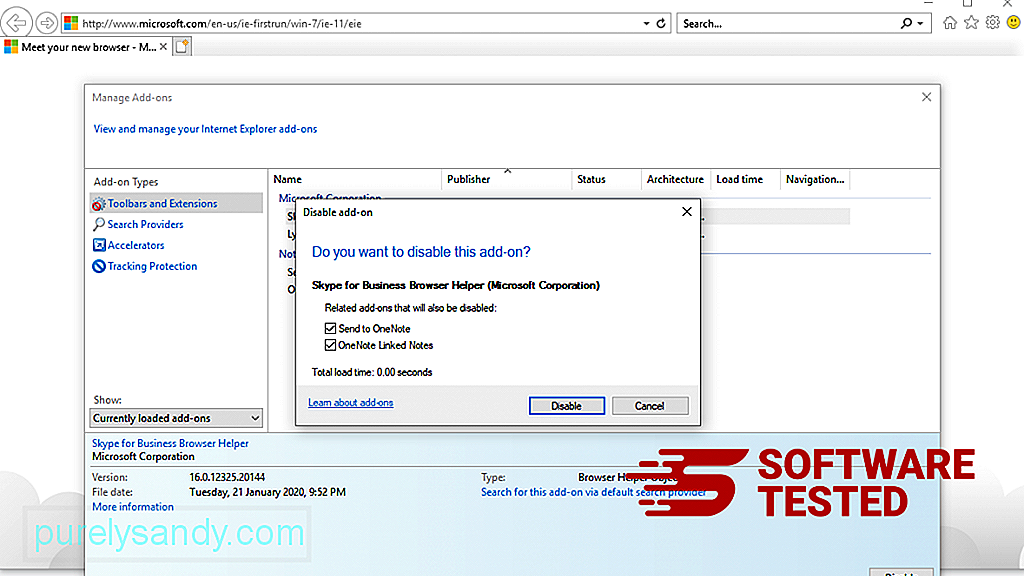
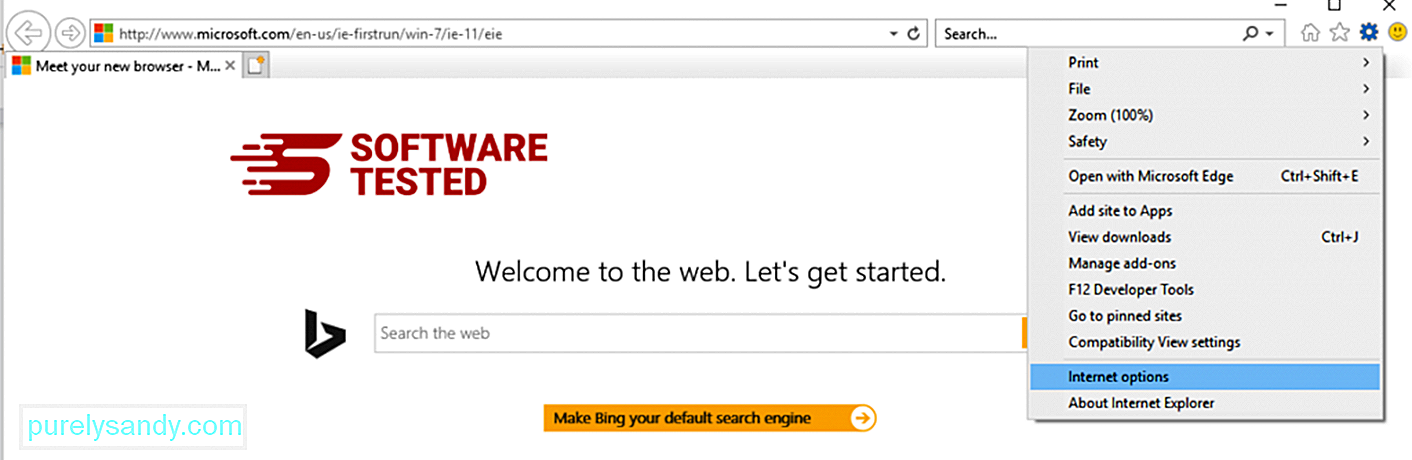
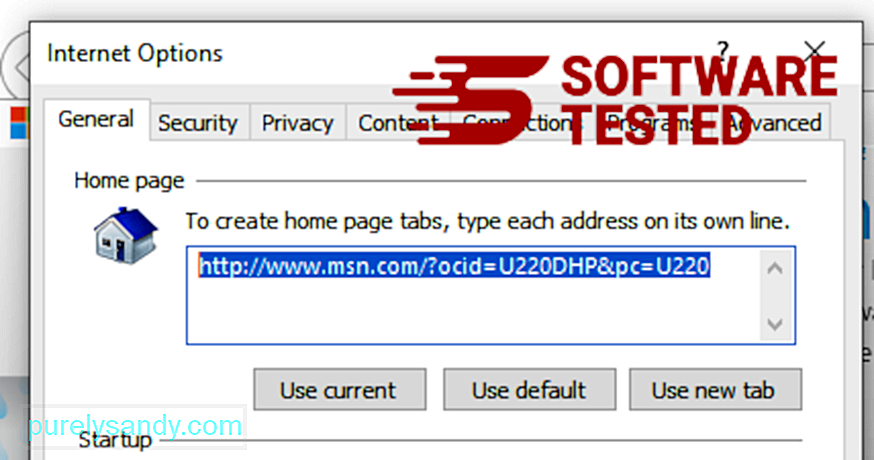
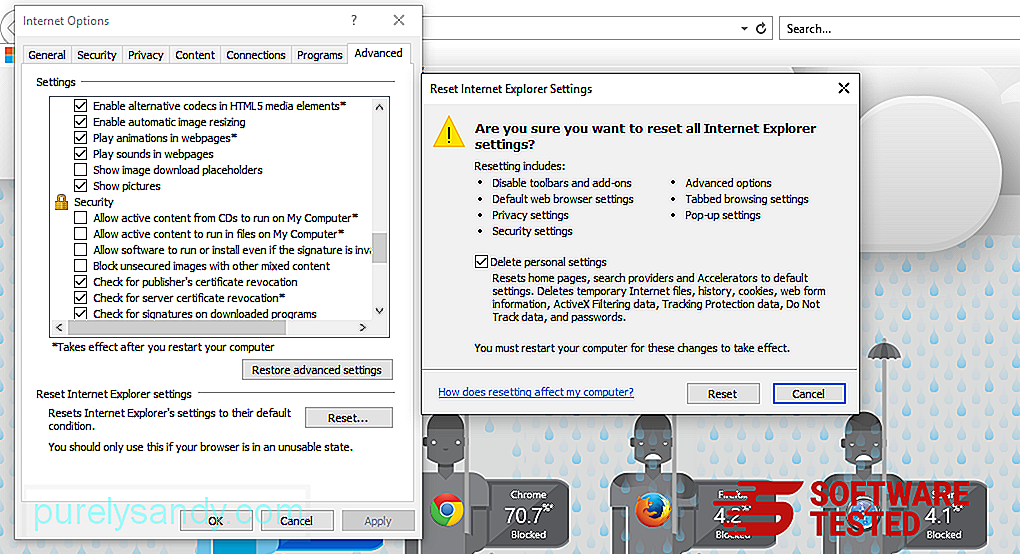
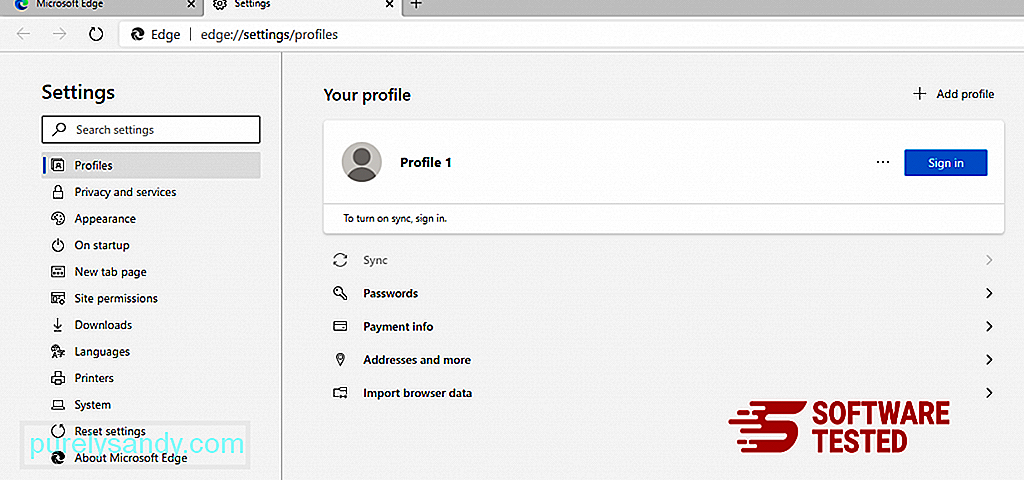
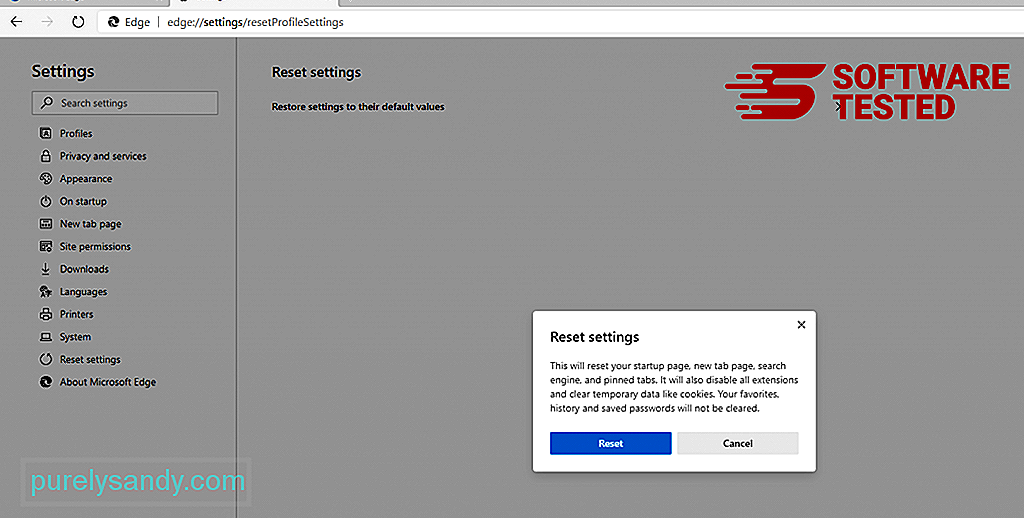
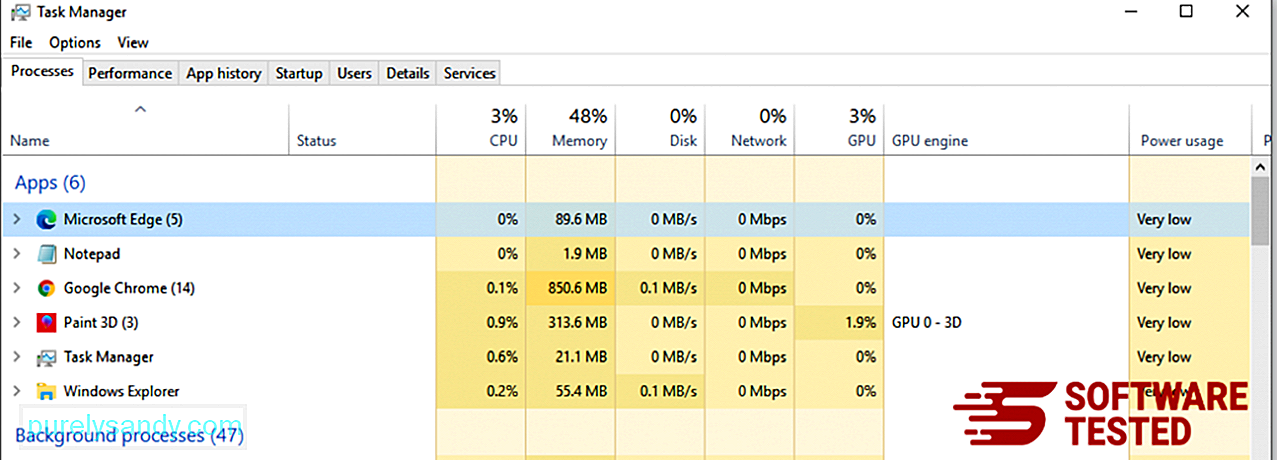
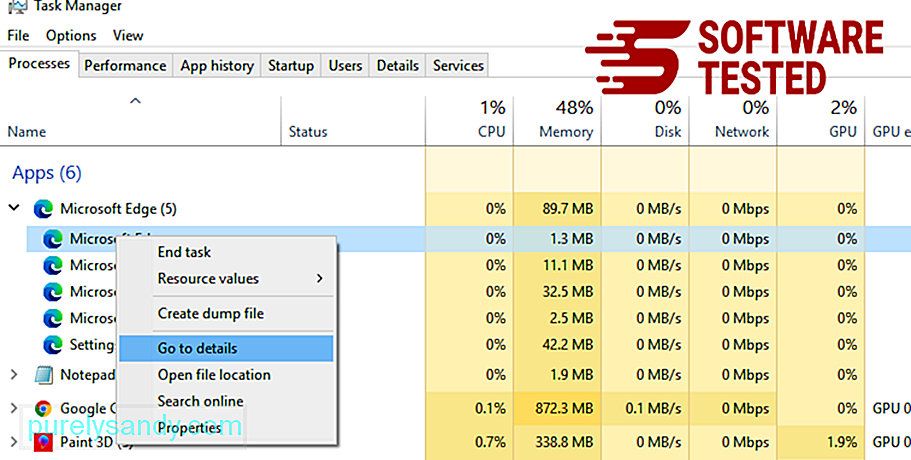

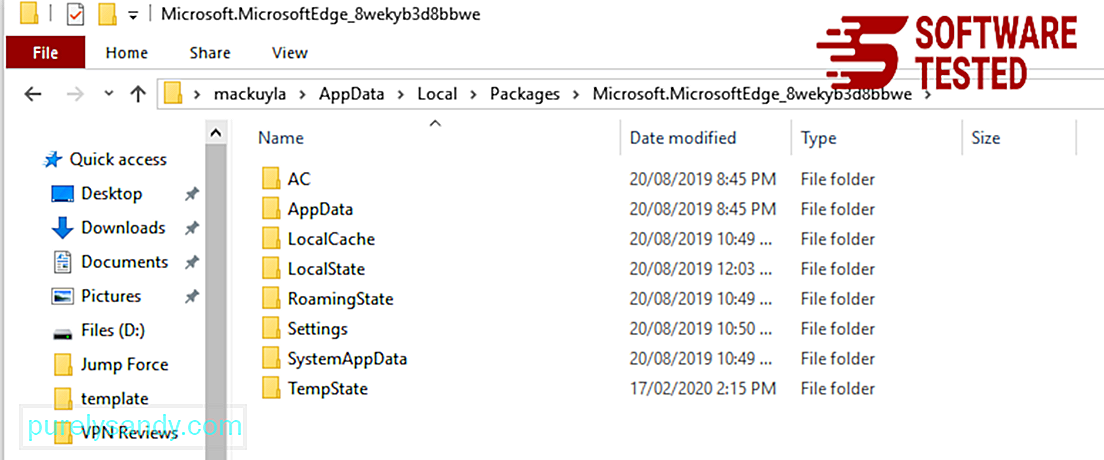
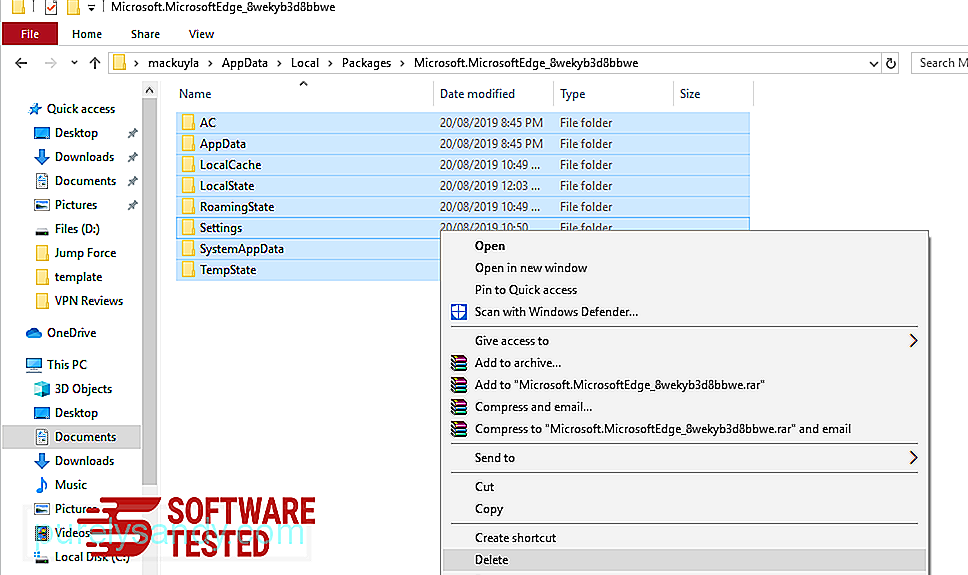
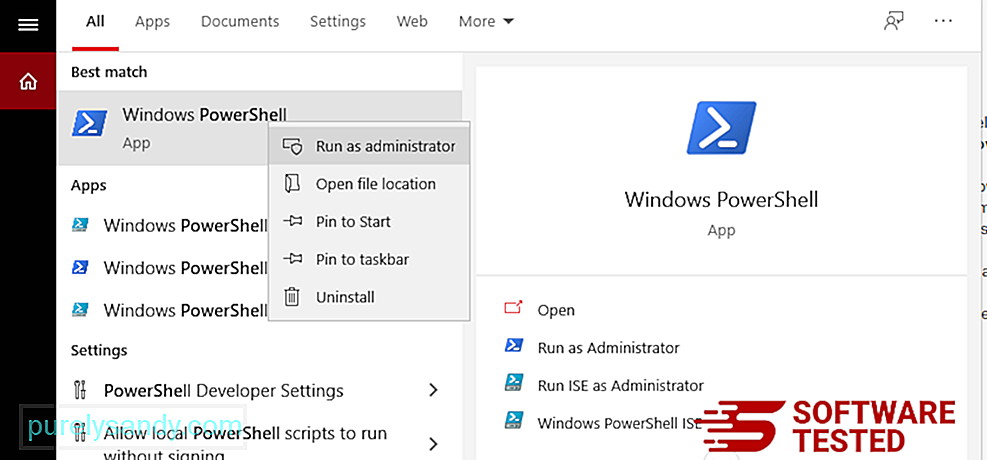
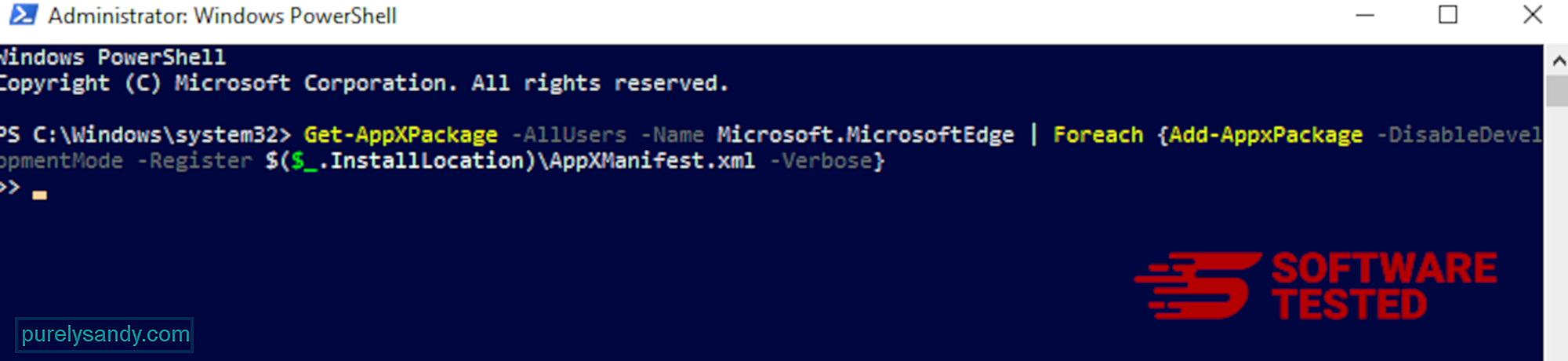
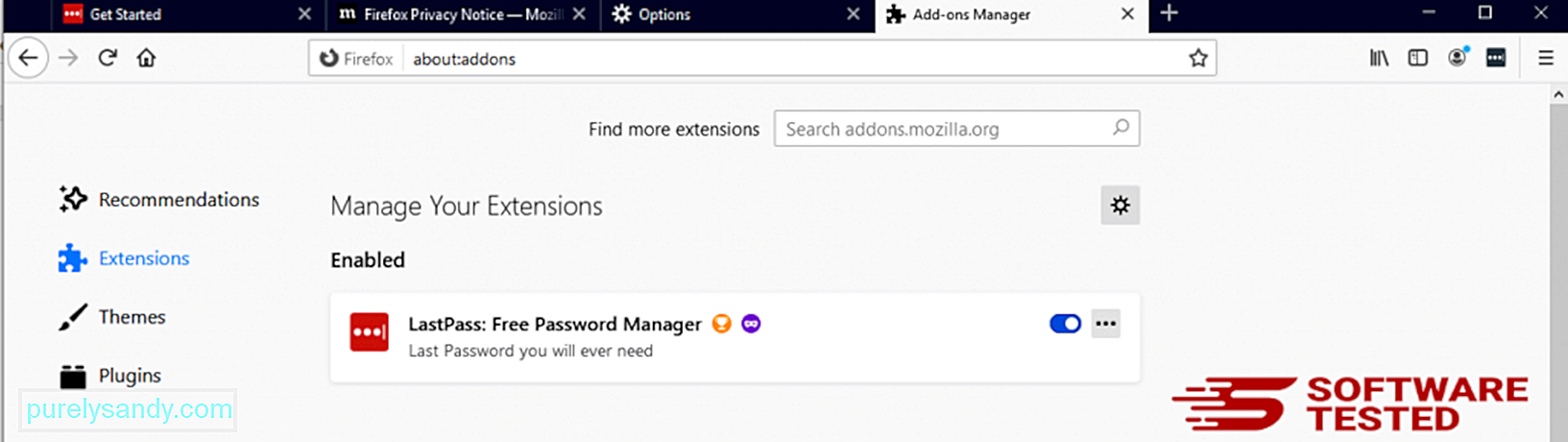
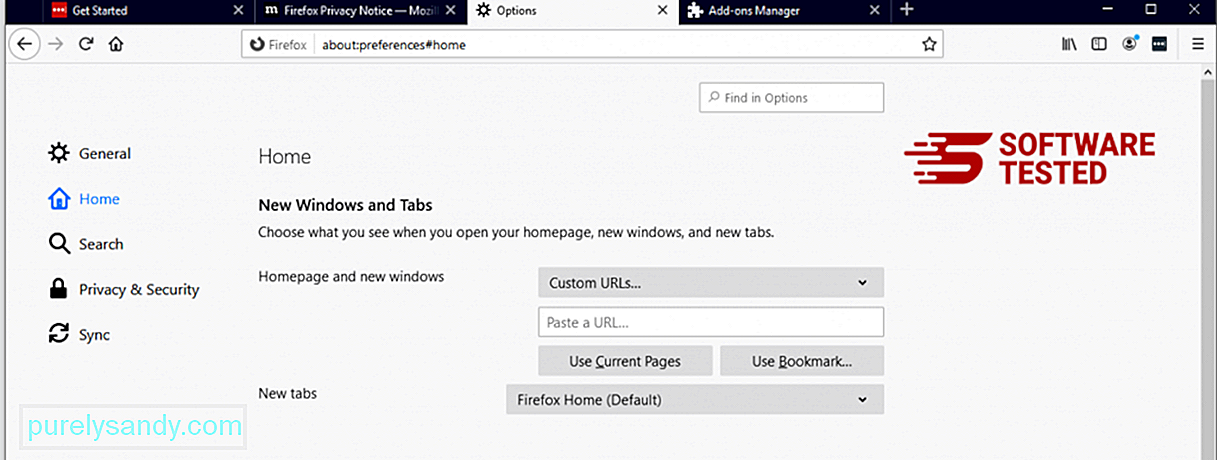
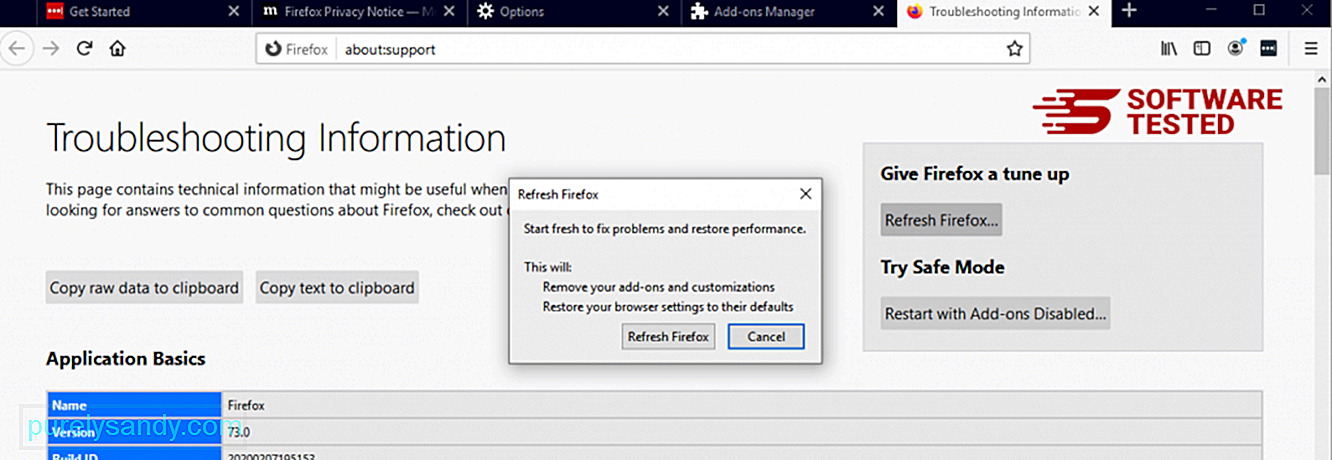
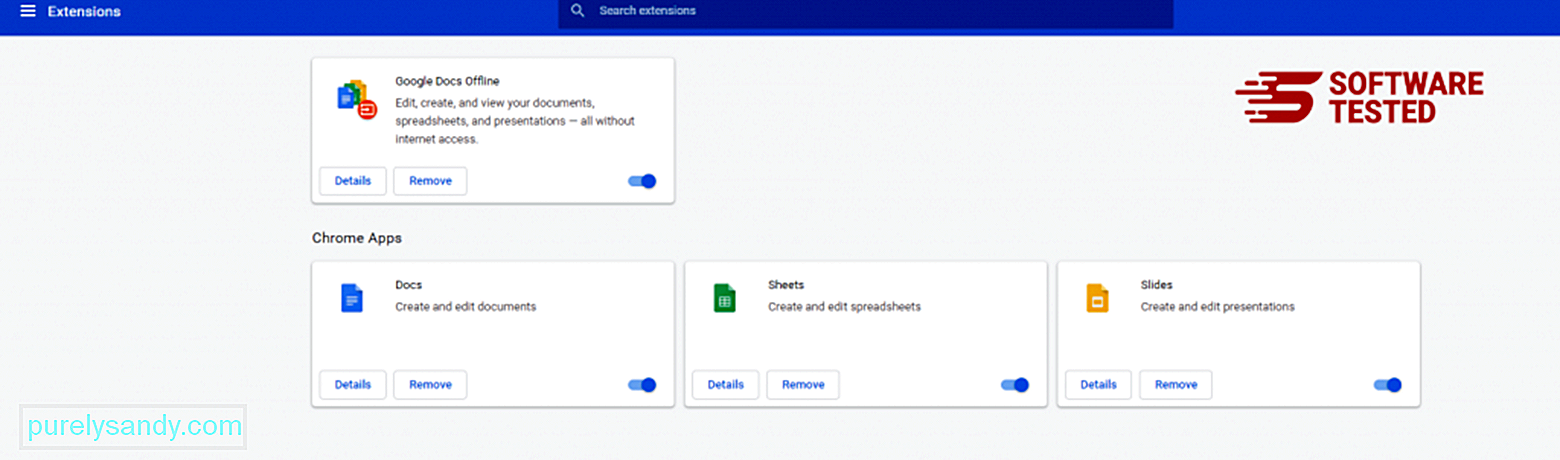
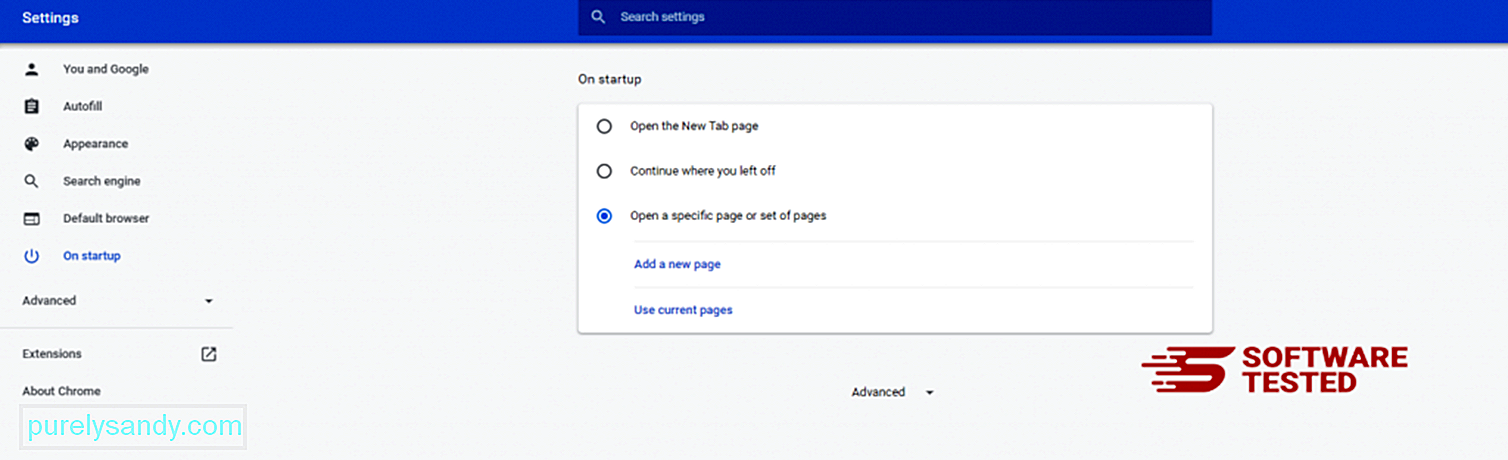
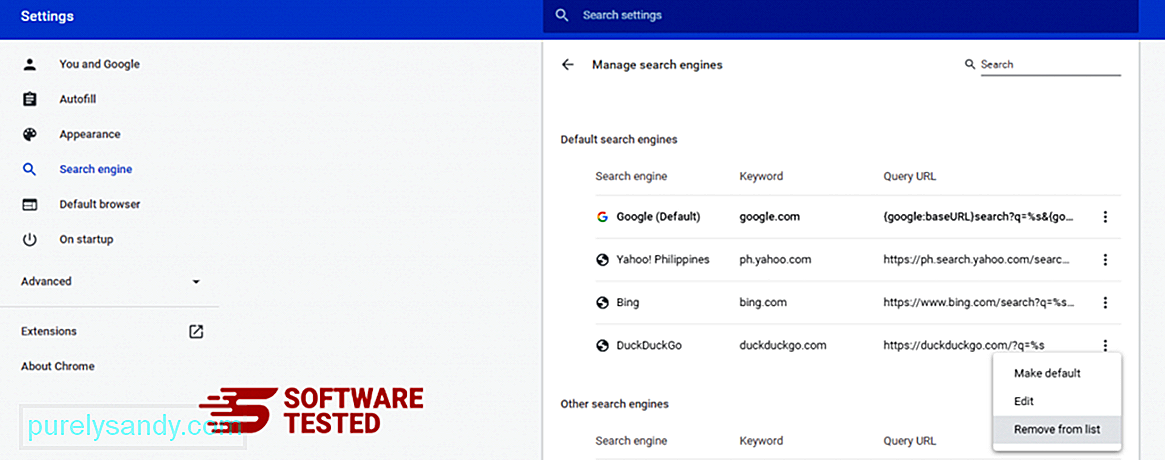
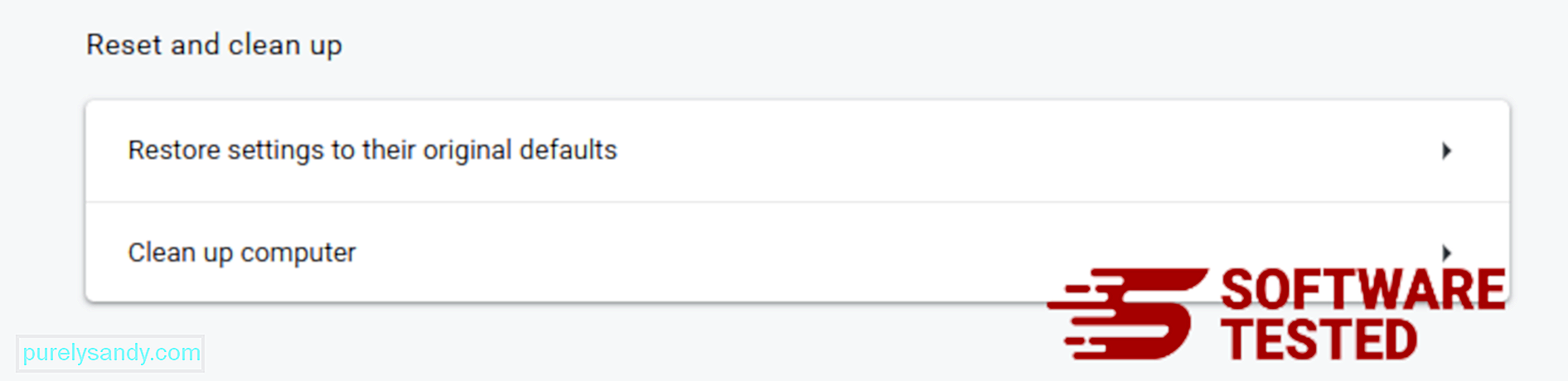
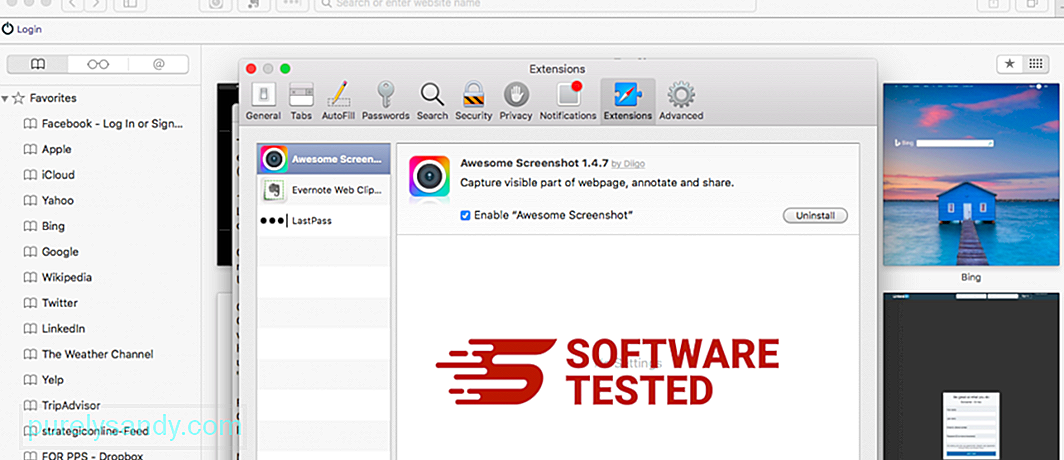
Vídeo de YouTube: Conhost.exe

